Comment réinitialiser en usine un téléphone Android verrouillé
Il n’y a rien de plus frustrant pour les utilisateurs d’Android que d’oublier le mot de passe ou le schéma de verrouillage de votre téléphone. Comme vous ne pouvez pas simplement déverrouiller votre téléphone, vous devez effectuer une réinitialisation d’usine pour retrouver l’accès à votre appareil.
Dans cet article, nous partageons différentes méthodes que vous pouvez essayer pour réinitialiser votre téléphone Android en usine. Notez qu’avec les deux options principales, tous les fichiers que vous n’avez pas sauvegardés sur un cloud ou un autre appareil seront perdus.
Réinitialisation d’usine d’un téléphone Android verrouillé-Les deux méthodes gratuites
Si vous oubliez votre mot de passe et ne parvenez pas à déverrouiller votre téléphone, vous disposez de deux options gratuites pour récupérer l’accès à votre appareil :
 Google Find My Device-où vous pouvez effacer votre Android à distance. Mode de récupération par Android-l’option alternative au cas où vous n’auriez pas activé cette fonctionnalité Google.
Google Find My Device-où vous pouvez effacer votre Android à distance. Mode de récupération par Android-l’option alternative au cas où vous n’auriez pas activé cette fonctionnalité Google.
Pour les deux méthodes, vous devez connaître les informations de votre compte Google, comme l’e-mail et le mot de passe que vous avez utilisés pour configurer votre téléphone.
Si vous ne disposez pas de ces données, votre Android sera définitivement verrouillé. Android a mis en place cette mesure pour empêcher les voleurs d’utiliser votre téléphone après la réinitialisation d’usine.
Réinitialisation d’usine du téléphone Android verrouillé avec Localiser mon appareil
Comme mentionné précédemment, l’option la plus simple et la plus rapide pour récupérer votre téléphone, vous devez utiliser la fonctionnalité”Trouver mon appareil”de Google. Cette fonctionnalité est généralement activée par défaut. Si vous l’avez désactivée à un moment donné, vous ne pourrez pas effectuer de réinitialisation d’usine de cette façon.
Accédez à”android.com/find.”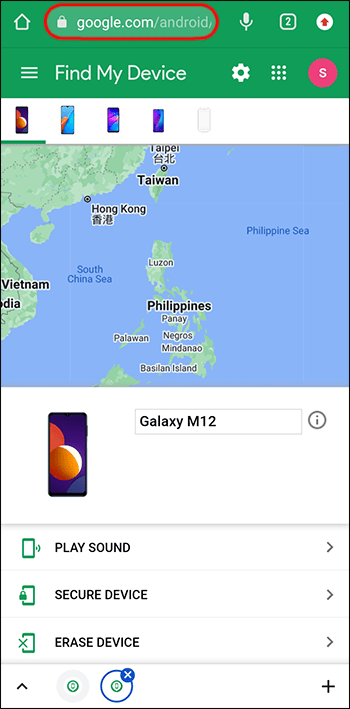 Connectez-vous au compte Google que vous avez utilisé comme compte principal sur votre appareil mobile.
Connectez-vous au compte Google que vous avez utilisé comme compte principal sur votre appareil mobile.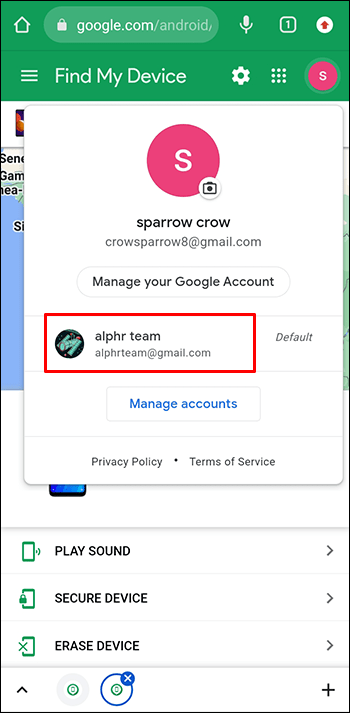 Choisissez l’appareil que vous souhaitez effacer de la liste des appareils (si vous en utilisez plusieurs).
Choisissez l’appareil que vous souhaitez effacer de la liste des appareils (si vous en utilisez plusieurs).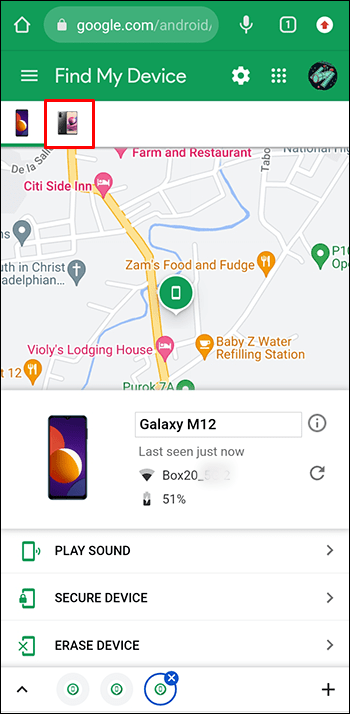 Choisissez”Effacer l’appareil”, puis appuyez à nouveau sur”Effacer l’appareil”pour terminer l’action.
Choisissez”Effacer l’appareil”, puis appuyez à nouveau sur”Effacer l’appareil”pour terminer l’action. Suivez les instructions à l’écran instructions pour récupérer votre téléphone.
Suivez les instructions à l’écran instructions pour récupérer votre téléphone.
Le système vous demandera de vérifier vos informations Google à partir de votre téléphone d’origine avant de pouvoir procéder à la configuration de votre téléphone.
Réinitialisation d’usine du téléphone Android verrouillé avec le mode de récupération
Différents fabricants de téléphones ont différentes étapes pour entrer en mode de récupération. Dans cet article, nous partageons des instructions pour HTC, Google Pixel et Nexus 6P, LG, Motorola et Samsung.
Google Pixel et Nexus 6P
Éteignez votre appareil Android en maintenant enfoncé le bouton d’alimentation. Maintenez le bouton d’alimentation enfoncé avec le bouton de réduction du volume. Faites-le jusqu’à ce que votre téléphone démarre en mode”Fastboot”. Les informations système apparaîtront avec un menu sur le côté droit de l’écran.
Maintenez le bouton d’alimentation enfoncé avec le bouton de réduction du volume. Faites-le jusqu’à ce que votre téléphone démarre en mode”Fastboot”. Les informations système apparaîtront avec un menu sur le côté droit de l’écran.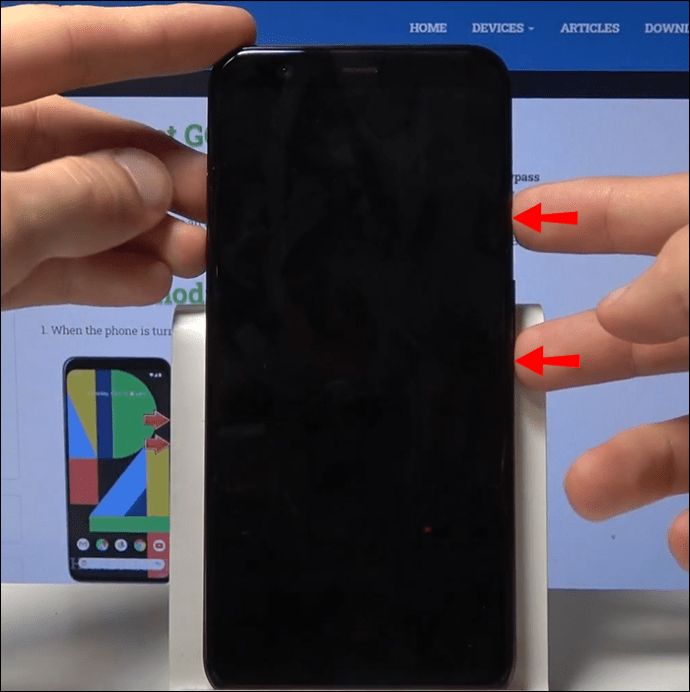 Parcourir le menu en appuyant sur les boutons de volume.
Parcourir le menu en appuyant sur les boutons de volume.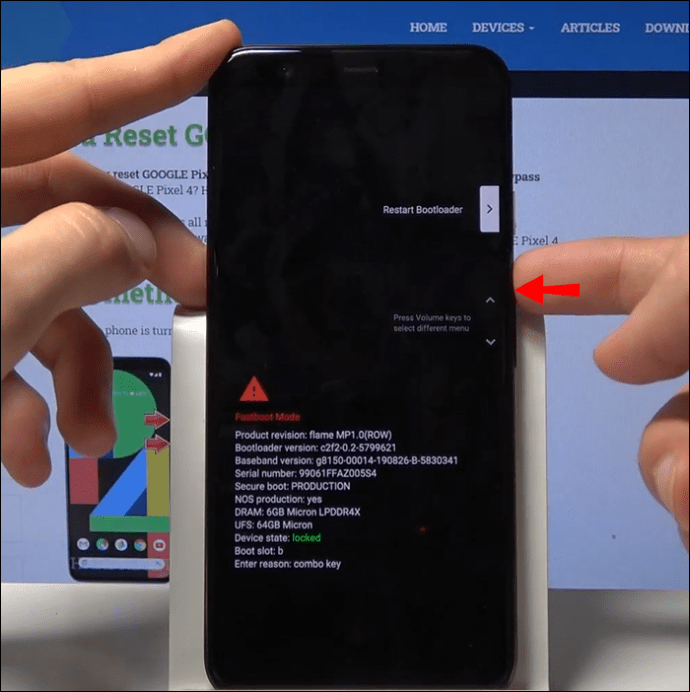 Trouvez le”Mode de récupération”et appuyez sur le bouton d’alimentation pour y accéder.
Trouvez le”Mode de récupération”et appuyez sur le bouton d’alimentation pour y accéder.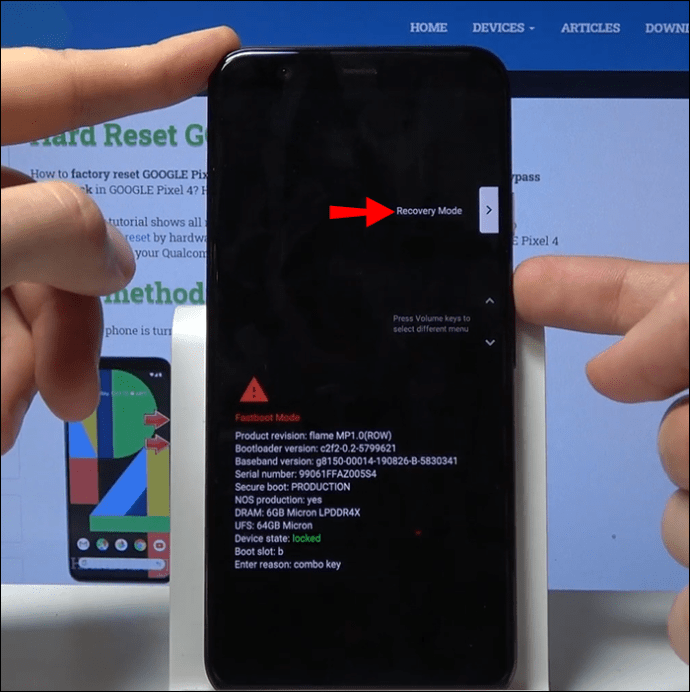 Un logo Google apparaîtra sur un écran blanc, suivi d’une mascotte Android disant”Aucune commande.”
Un logo Google apparaîtra sur un écran blanc, suivi d’une mascotte Android disant”Aucune commande.”
Maintenez le bouton d’alimentation enfoncé, puis le volume vers le haut.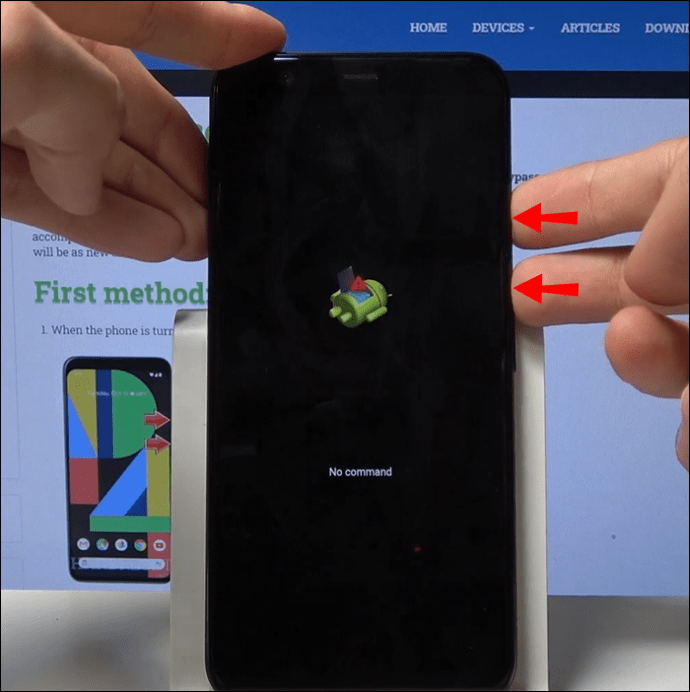 Vous verrez un nouveau menu avec différentes commandes système. Accédez à”Factory reset”ou”Wipe Data”à l’aide de vos boutons de volume.
Vous verrez un nouveau menu avec différentes commandes système. Accédez à”Factory reset”ou”Wipe Data”à l’aide de vos boutons de volume.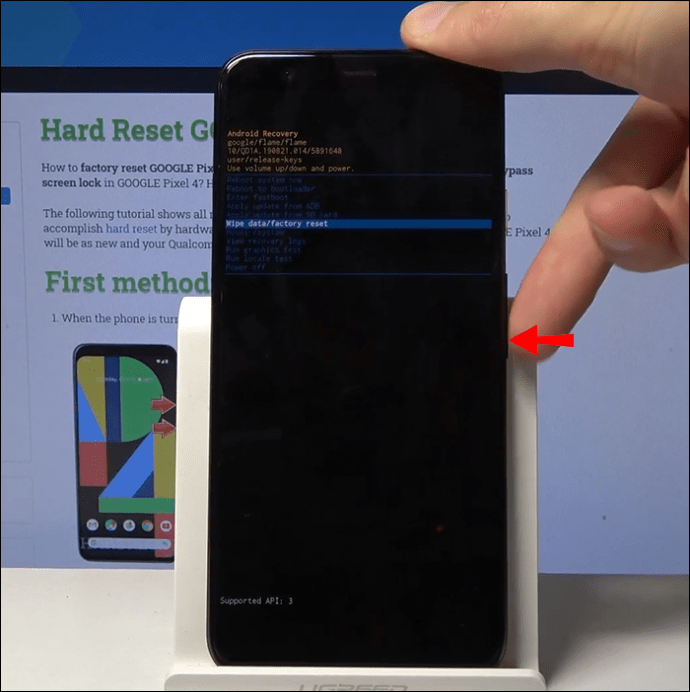 Appuyez sur le bouton d’alimentation pour effectuer la réinitialisation d’usine.
Appuyez sur le bouton d’alimentation pour effectuer la réinitialisation d’usine.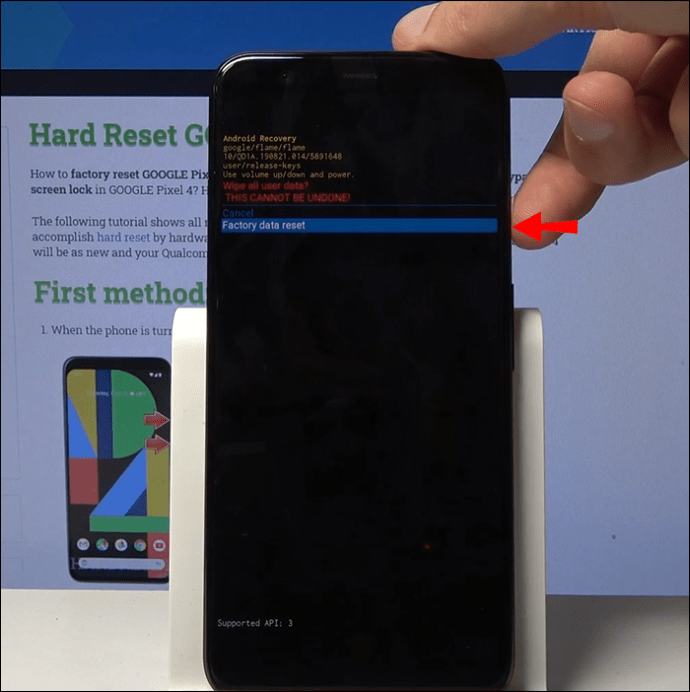
HTC
Éteignez votre appareil en maintenant le bouton d’alimentation enfoncé.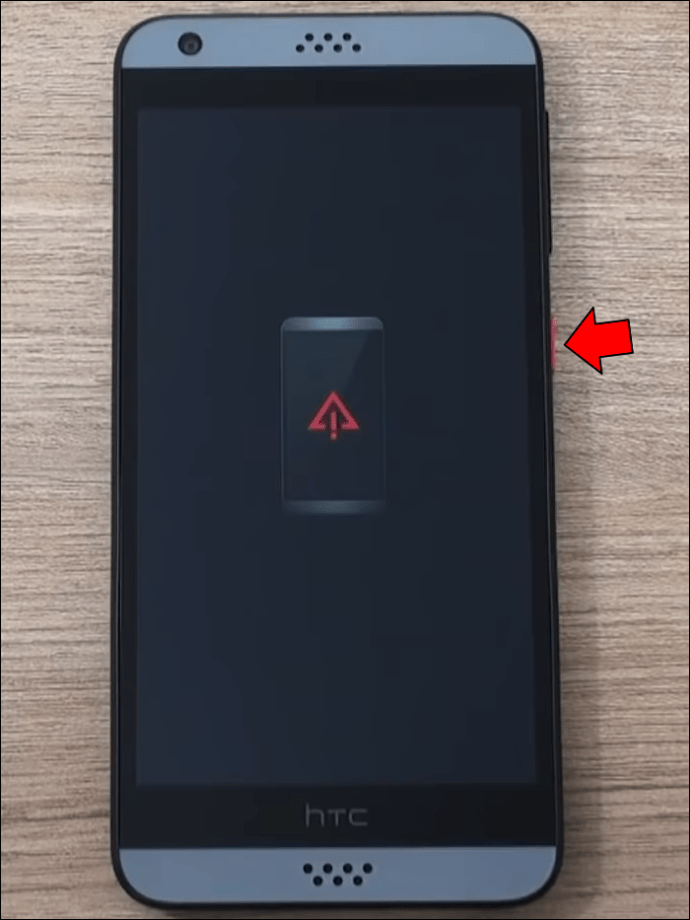 Appuyez simultanément sur les boutons d’alimentation et d’augmentation du volume et maintenez-les enfoncés.
Appuyez simultanément sur les boutons d’alimentation et d’augmentation du volume et maintenez-les enfoncés.
Lâchez les deux boutons après trois secondes pour accéder au mode de récupération.
Touchez l’écran du téléphone ou manipulez les boutons de volume pour sélectionner Factory Reset/Wipe Data.
Un message vous demandant de confirmer l’effacement de vos données utilisateur apparaîtra en haut. Confirmez en utilisant les boutons de volume ou en touchant l’écran.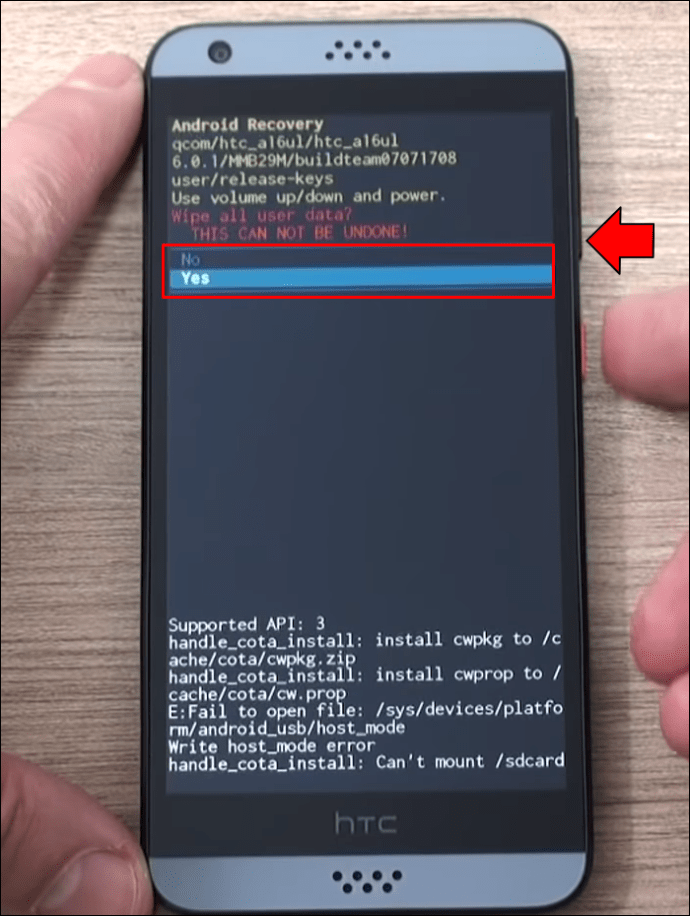
LG
Éteignez votre téléphone LG en maintenant le bouton d’alimentation enfoncé.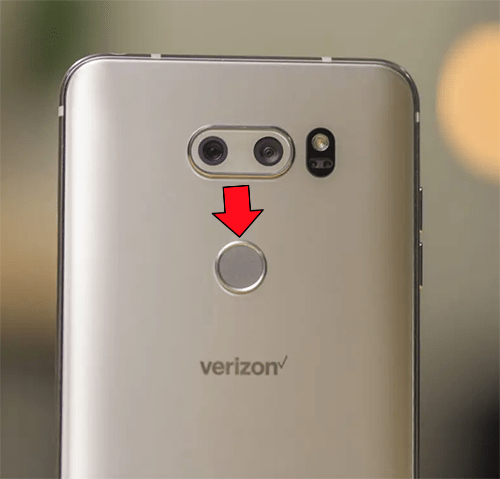 Maintenez le Boutons de réduction du volume et d’alimentation pendant 10 secondes.
Maintenez le Boutons de réduction du volume et d’alimentation pendant 10 secondes.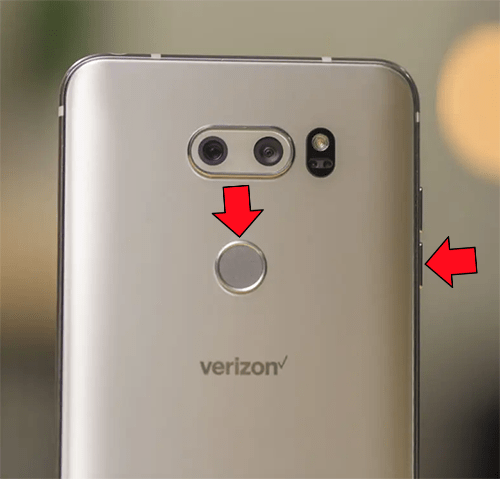 Relâchez lorsque vous voyez Récupération du système à l’écran. Une fois que vous voyez le logo LG, si vous êtes un utilisateur de LG V30, vous devez relâcher et maintenir enfoncé le bouton d’alimentation tout en maintenant le bouton Volume bas enfoncé. Naviguez jusqu’à”Factory Data Reset”avec les boutons de volume.
Relâchez lorsque vous voyez Récupération du système à l’écran. Une fois que vous voyez le logo LG, si vous êtes un utilisateur de LG V30, vous devez relâcher et maintenir enfoncé le bouton d’alimentation tout en maintenant le bouton Volume bas enfoncé. Naviguez jusqu’à”Factory Data Reset”avec les boutons de volume.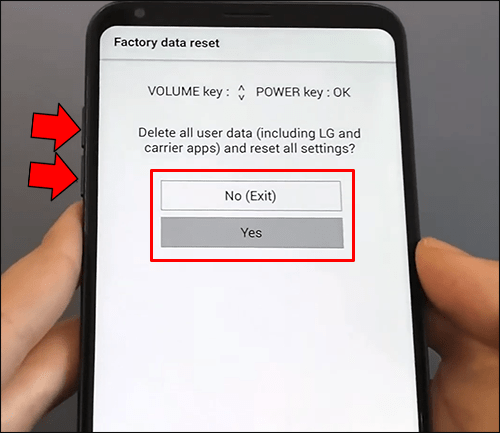 Appuyez sur les boutons de verrouillage ou d’alimentation pour sélectionner votre option.
Appuyez sur les boutons de verrouillage ou d’alimentation pour sélectionner votre option.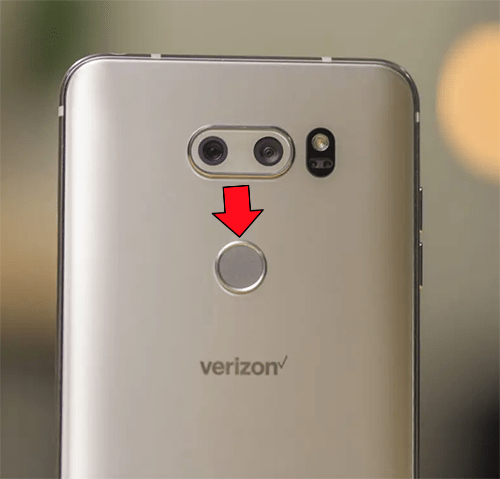 Confirmez votre choix en appuyant sur n’importe quel bouton Volume.
Confirmez votre choix en appuyant sur n’importe quel bouton Volume.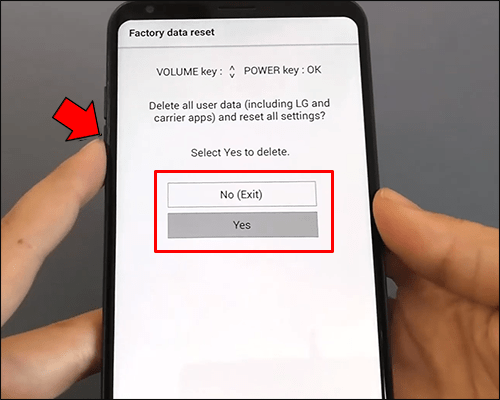 Confirmez à nouveau en appuyant sur les boutons de verrouillage ou d’alimentation.
Confirmez à nouveau en appuyant sur les boutons de verrouillage ou d’alimentation.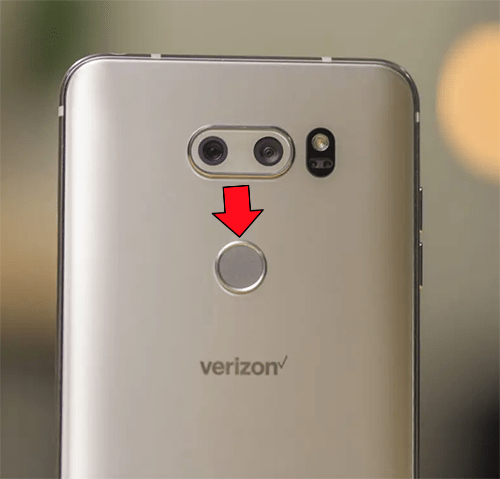
Motorola
Éteignez votre téléphone Motorola en maintenant enfoncé le bouton d’alimentation.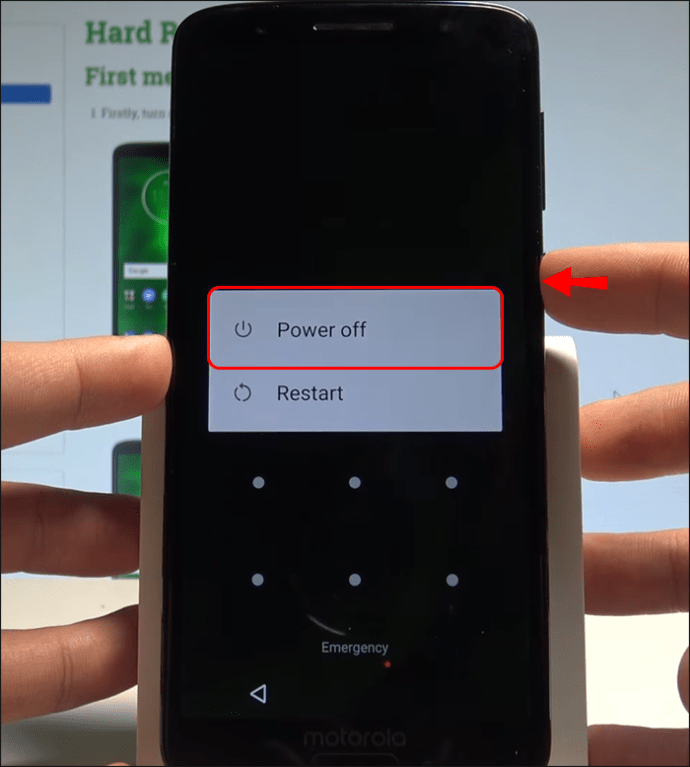 Attendre les boutons d’alimentation et de réduction du volume et attendez que le menu des options s’affiche.
Attendre les boutons d’alimentation et de réduction du volume et attendez que le menu des options s’affiche.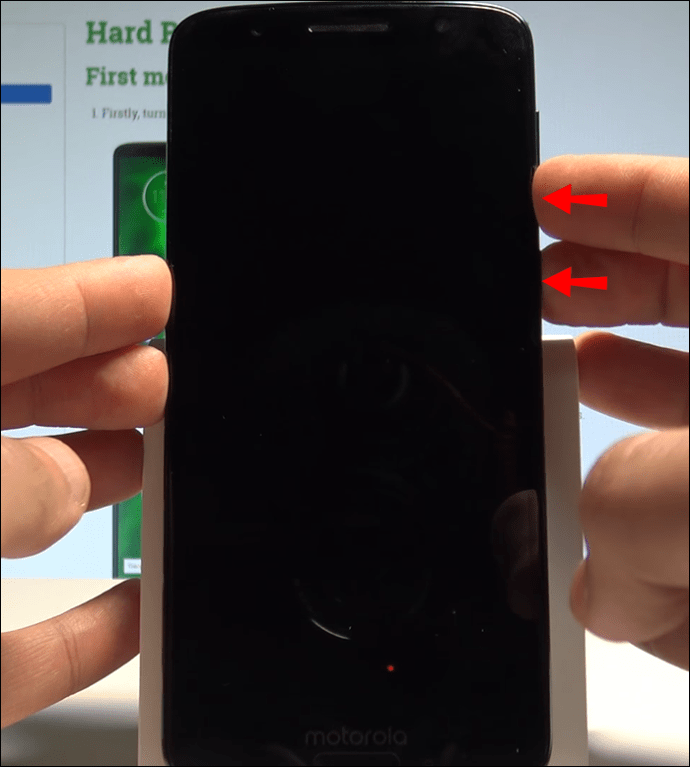 Accédez au”Mode de récupération”avec les boutons de volume.
Accédez au”Mode de récupération”avec les boutons de volume.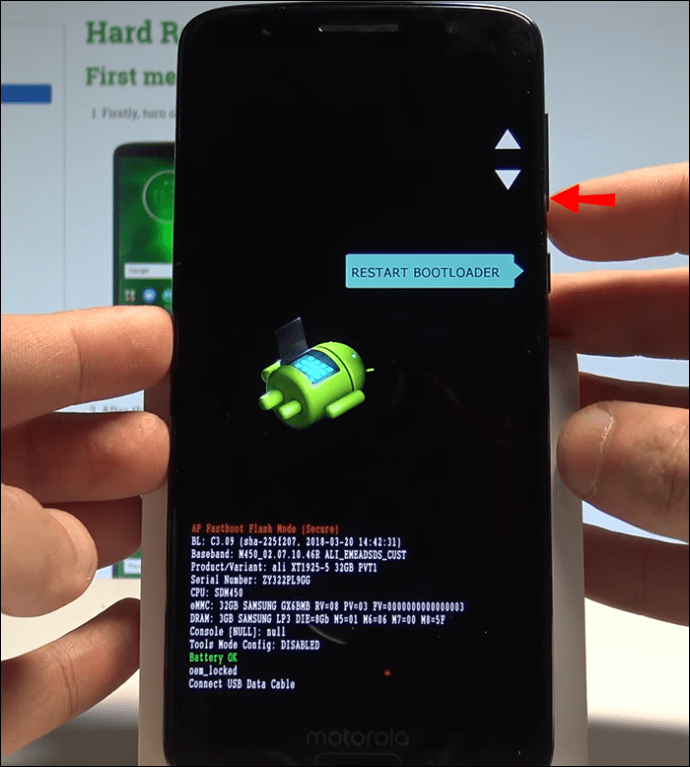 Appuyez sur le bouton d’alimentation pour entrer Mode de récupération.
Appuyez sur le bouton d’alimentation pour entrer Mode de récupération.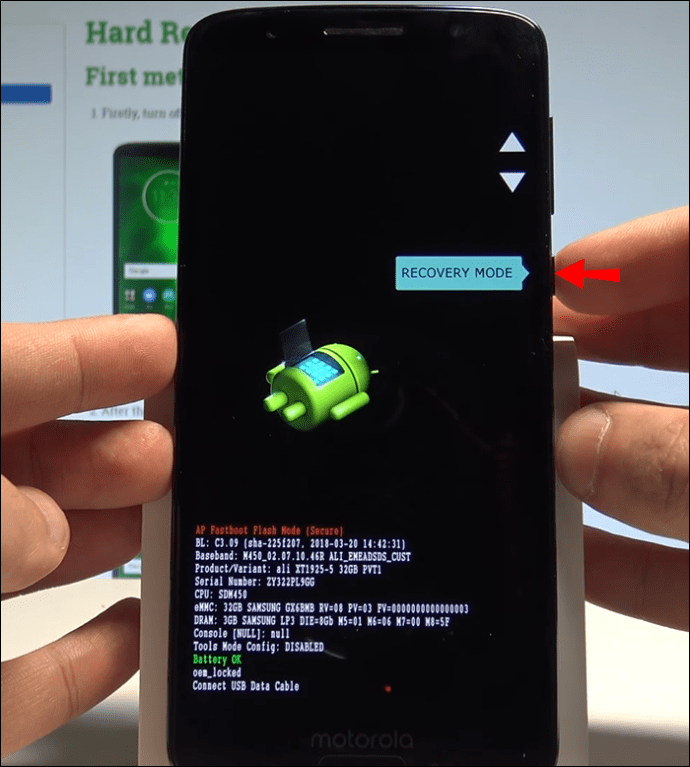 Un robot Android apparaîtra à l’écran avec un point d’exclamation en rouge. Lorsque vous voyez cela, maintenez le bouton d’alimentation enfoncé et appuyez sur le bouton d’augmentation du volume.
Un robot Android apparaîtra à l’écran avec un point d’exclamation en rouge. Lorsque vous voyez cela, maintenez le bouton d’alimentation enfoncé et appuyez sur le bouton d’augmentation du volume.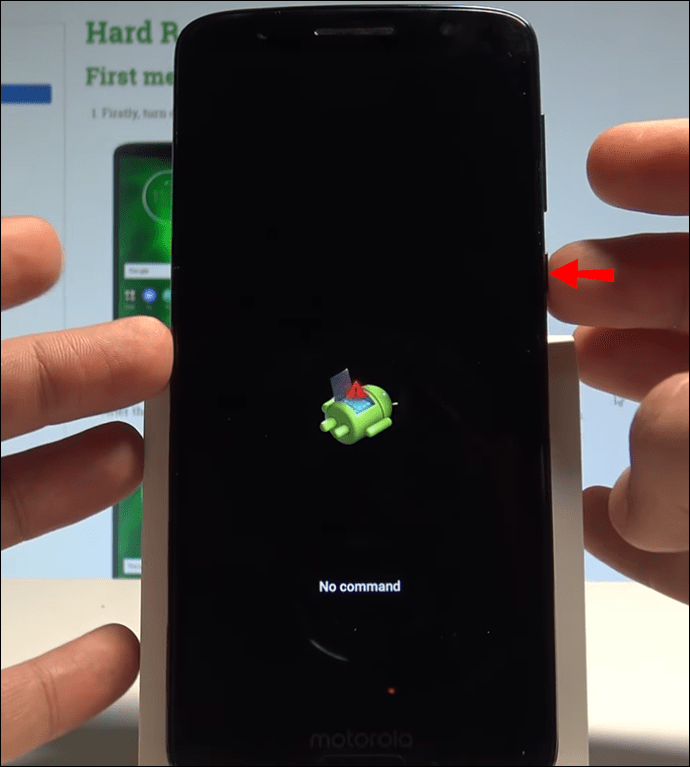 Naviguez dans le menu à l’aide des boutons de volume et sélectionnez”Réinitialisation d’usine”ou”Effacer les données”à l’aide du bouton d’alimentation.
Naviguez dans le menu à l’aide des boutons de volume et sélectionnez”Réinitialisation d’usine”ou”Effacer les données”à l’aide du bouton d’alimentation.
Sélectionnez”Oui”et appuyez sur le bouton d’alimentation pour confirmer.
Samsung
Éteignez votre appareil Samsung en maintenant enfoncé le bouton d’alimentation.
Maintenez ces deux boutons enfoncés en même temps : Augmenter le volume, Alimentation.
Relâchez deux boutons lorsque l’appareil commence à vibrer.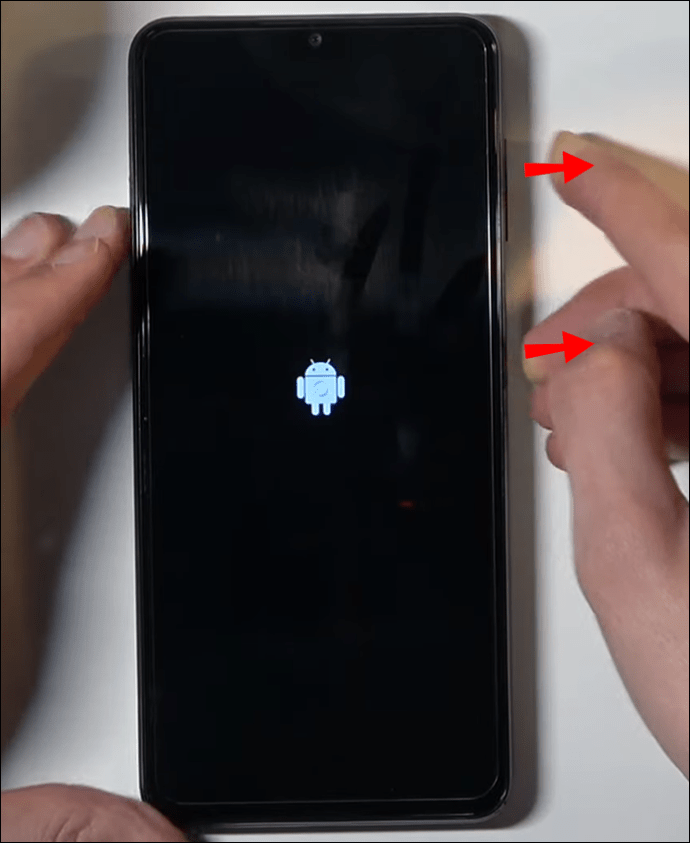 Vous voir un menu d’écran.
Vous voir un menu d’écran.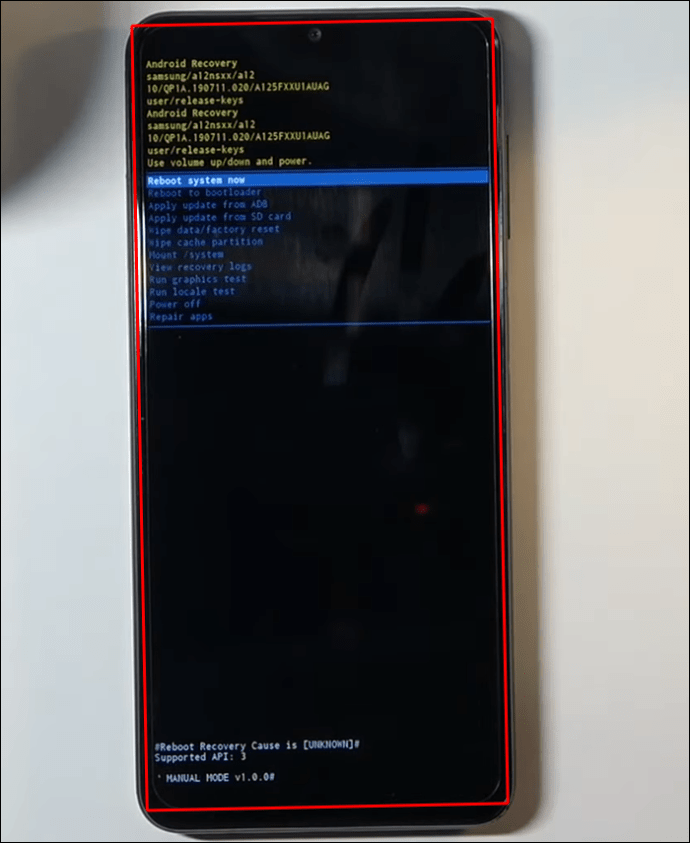 Manipulez le bouton Volume bas pour mettre en surbrillance l’option”Effacer les données/réinitialisation d’usine”. Sélectionnez en appuyant sur le bouton d’alimentation, puis appuyez à nouveau sur ce bouton pour confirmer.
Manipulez le bouton Volume bas pour mettre en surbrillance l’option”Effacer les données/réinitialisation d’usine”. Sélectionnez en appuyant sur le bouton d’alimentation, puis appuyez à nouveau sur ce bouton pour confirmer.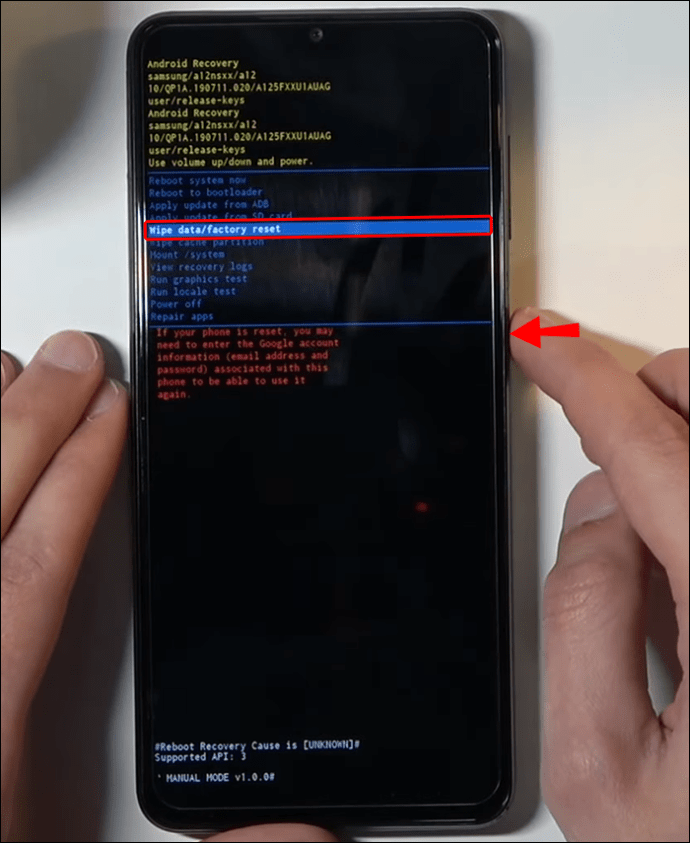
Notez que certains téléphones Samsung n’ont pas de bouton d’accueil :
Si vous en possédez de ces téléphones, suivez les étapes ci-dessous :
Éteignez votre appareil Samsung en maintenant le bouton d’alimentation enfoncé.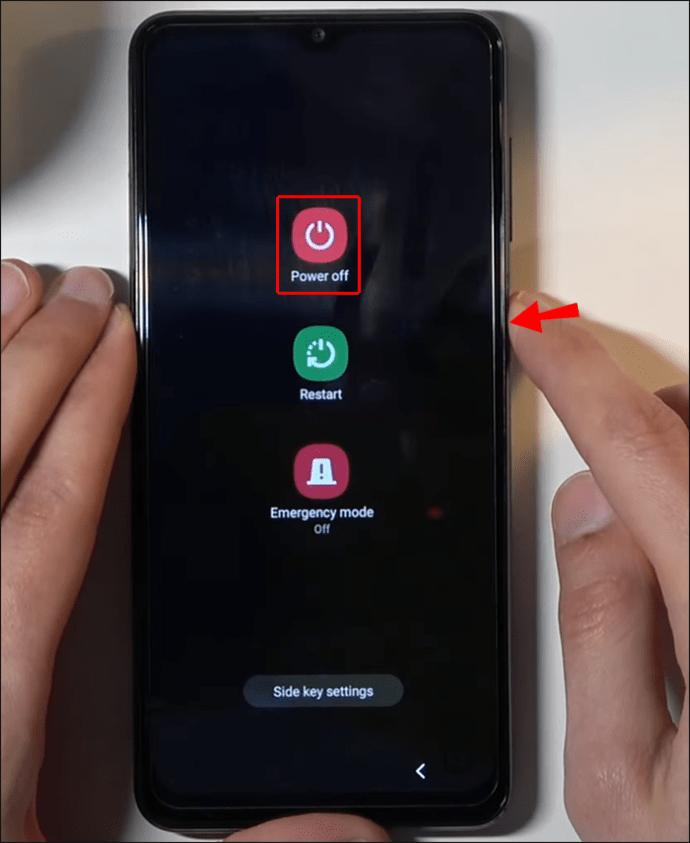 Maintenez les boutons d’augmentation du volume et d’alimentation enfoncés en même temps.
Maintenez les boutons d’augmentation du volume et d’alimentation enfoncés en même temps.
Relâchez lorsque votre appareil commence à vibrer.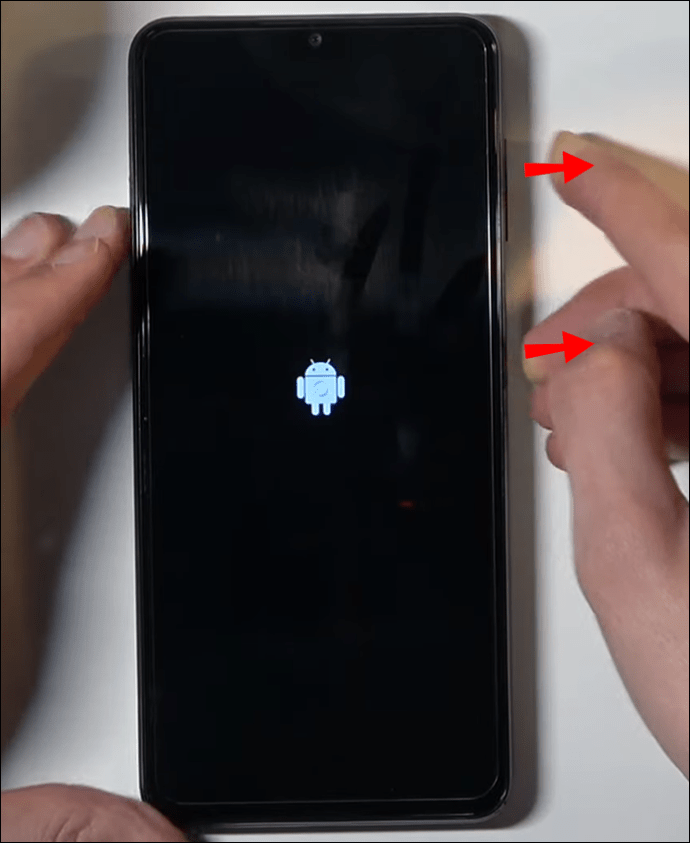 Vous verrez un menu à l’écran dans environ 30 secondes. Mettez en surbrillance l’option”Wipe data/Factory reset”à l’aide du bouton de réduction du volume. Sélectionnez l’option à l’aide du bouton d’alimentation.
Vous verrez un menu à l’écran dans environ 30 secondes. Mettez en surbrillance l’option”Wipe data/Factory reset”à l’aide du bouton de réduction du volume. Sélectionnez l’option à l’aide du bouton d’alimentation.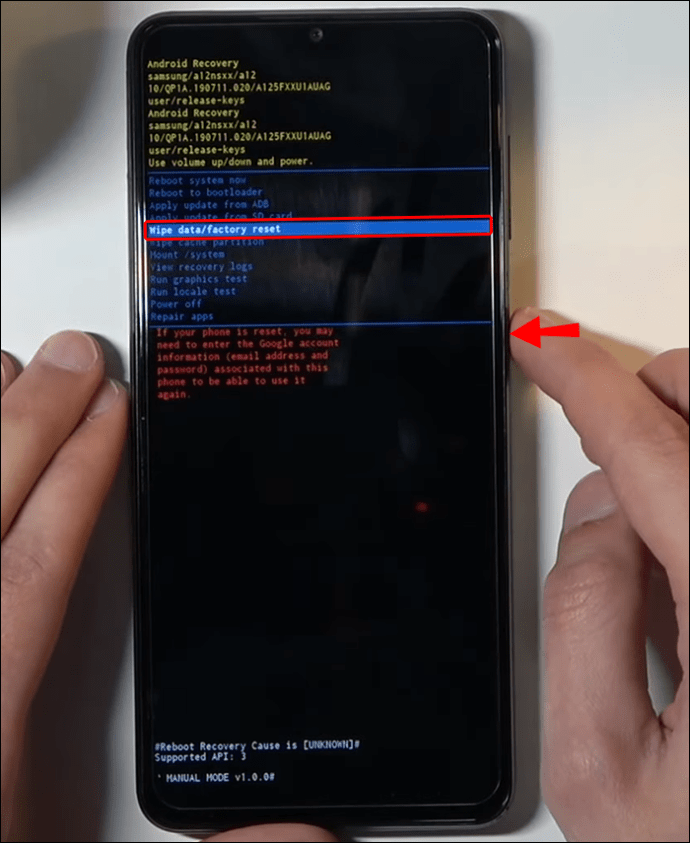 Appuyez à nouveau sur le bouton d’alimentation pour confirmer en appuyant sur”Oui-supprimer toutes les données utilisateur.”
Appuyez à nouveau sur le bouton d’alimentation pour confirmer en appuyant sur”Oui-supprimer toutes les données utilisateur.”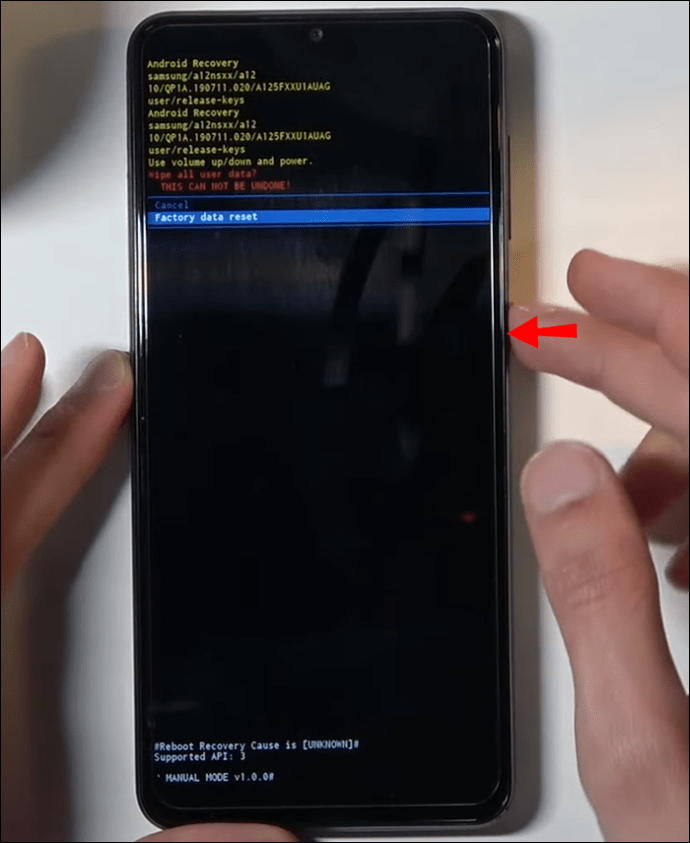
Certains rapports indiquent que les appareils Android 11 et plus récents doivent être connectés à un câble USB sur un ordinateur pour passer en mode de récupération. Bien que ce ne soit pas toujours le cas, votre téléphone peut en avoir besoin avant de démarrer le processus de récupération.
Si votre téléphone n’entre pas en mode de récupération après avoir suivi les étapes décrites ci-dessus, essayez de le connecter à votre ordinateur comme suggéré.
Méthode alternative : utiliser un outil de déverrouillage
Si vous trouvez les méthodes mentionnées ci-dessus trop compliquées, vous pouvez essayer une autre option. Vous pouvez réinitialiser les paramètres d’usine et conserver vos fichiers en même temps. Cependant, il s’agit d’une option premium qui vous coûtera de l’argent.
Le DroidKit Le logiciel est un logiciel premium qui vous permet de contourner le verrouillage de votre écran. Tout ce qu’il faut, c’est connecter votre appareil Android à un ordinateur, installer le logiciel DroidKit et supprimer le verrou.
Si vous n’avez pas effectué de sauvegarde dans le cloud et que vous êtes d’accord pour payer de l’argent pour conserver votre précieux données, ce logiciel premium vaut vraiment la peine d’être essayé.
Voici les étapes à suivre pour déverrouiller votre téléphone de cette manière :
Ouvrez DroidKit sur votre ordinateur et entrez dans le mode”Screen Uncloker”.
Connectez l’appareil Android que vous souhaitez déverrouiller et appuyez sur le bouton”Démarrer”.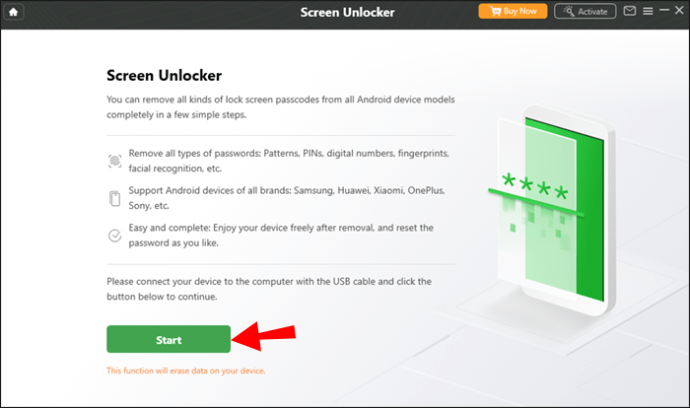 Appuyez sur le bouton”Supprimer maintenant”une fois qu’il apparaît à l’écran.
Appuyez sur le bouton”Supprimer maintenant”une fois qu’il apparaît à l’écran.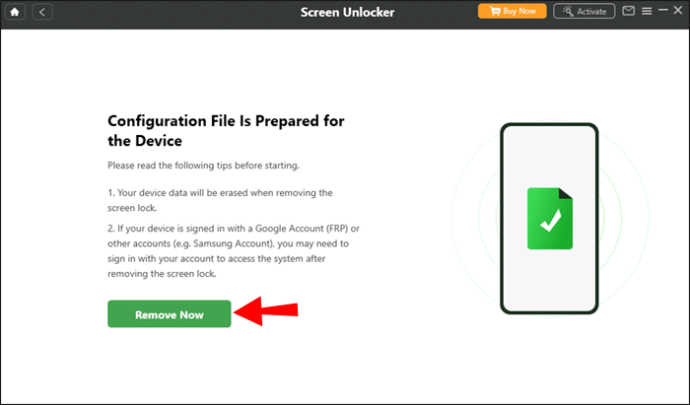 Choisissez votre modèle Android et suivez bas les instructions pour effacer votre écran de verrouillage.
Choisissez votre modèle Android et suivez bas les instructions pour effacer votre écran de verrouillage.
Le système effectuera une réinitialisation d’usine de votre appareil en même temps.
La bonne nouvelle est qu’il y a un essai gratuit, donc vous n’aurez peut-être pas dépenser trop pour tirer le meilleur parti du programme.
Réinitialisation matérielle du téléphone Android – Démystifié
Le verrouillage de votre téléphone peut être extrêmement gênant. Cependant, si vos données sont sauvegardées et que la fonction”Trouver mon appareil”est activée, vous devriez pouvoir retrouver l’accès à votre téléphone en quelques minutes.
Si vous devez effectuer l’usine réinitialiser à l’aide du mode de récupération, suivez les étapes présentées dans cet article, et vous serez prêt à partir. Alternativement, si vous préférez payer des”frais”, vous pouvez également utiliser un logiciel premium pour contourner le problème.
Avez-vous sauvegardé vos fichiers sur un logiciel cloud avant d’effectuer la réinitialisation d’usine ? Laquelle des deux options décrites ci-dessus avez-vous essayée ? Partagez votre expérience dans la section des commentaires ci-dessous.
Avertissement : certaines pages de ce site peuvent inclure un lien d’affiliation. Cela n’affecte en rien notre rédaction.